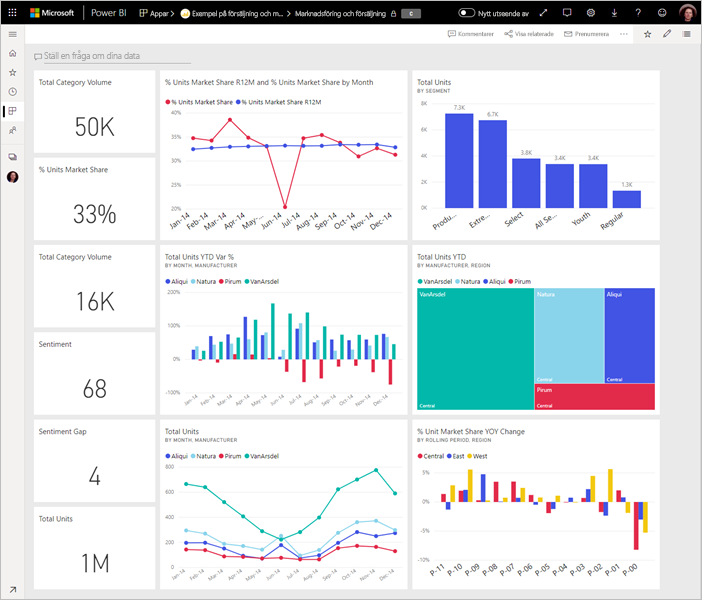Tips för att utforma en bra Power BI-instrumentpanel
GÄLLER FÖR: Power BI Desktop-Power BI-tjänst
När du skapar en instrumentpanel och lägger till några paneler bör du tänka på hur du gör instrumentpanelen både visuellt intressant och funktionell. I allmänhet vill du att den viktigaste informationen ska stå ut och vara ren och rensad.
Dricks
Gillar du den här instrumentpanelen? Du kan ladda ned det relaterade exemplet och rapporterna från AppSource. I Power BI (app.powerbi.com) väljer du Learn i det vänstra navigeringsfältet. På sidan Utbildningscenter går du till Exempelrapporter och letar upp exempel på försäljning och marknadsföring. Välj det exempel som ska laddas ned.
Video om metodtips för instrumentpanelsdesign
Titta på metodtips för instrumentpanelsdesign i Power BI för designtips från Marco Russo från SQLBI.com.
Tänk på din målgrupp
När du optimerar instrumentpanelslayouten för din målgrupp bör du tänka på följande scenarier:
- Hur använder målgruppen instrumentpanelen?
- Vilka nyckelmått hjälper din målgrupp att fatta beslut?
- Vilka inlärda eller kulturella antaganden kan påverka designval?
- Vilken information behöver målgruppen för att lyckas?
Tänk på att instrumentpanelen är en översikt, en enda plats för att övervaka datas aktuella tillstånd. Instrumentpanelen baseras på underliggande rapporter och semantiska modeller, och dessa objekt innehåller ofta många detaljer. Läsarna kan öka detaljnivån i rapporterna från instrumentpanelen, så placera ingen information på instrumentpanelen om det inte är vad läsarna behöver övervaka.
Var ska instrumentpanelen visas? Om instrumentpanelen visas på en stor bildskärm kan du inkludera mer innehåll. Men om läsarna visar din instrumentpanel på sina surfplattor eller telefoner är en instrumentpanel med färre paneler mer läsbar.
Berätta en historia på en skärm
Eftersom instrumentpaneler är avsedda att visa viktig information snabbt är det bäst att ha alla paneler på en skärm.
- Kan du undvika rullningslister på instrumentpanelen?
- Är instrumentpanelen för rörig? Ta bort all utom nödvändig information.
Använd helskärmsläge
När du presenterar en instrumentpanel visar du den i helskärmsläge och utan distraktioner.
Framhäv den viktigaste informationen
Om text och visualiseringar på en instrumentpanel har samma storlek kan läsarna ha svårt att fokusera på det som är viktigast. För att markera information är kortvisualiseringar ett bra sätt att visa ett viktigt tal på ett framträdande sätt:
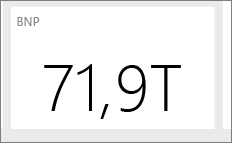
Se till att ange kontext för visualiseringen.
Läs om hur du skapar en panel med bara ett tal.
Placera den viktigaste informationen
De flesta läser uppifrån och ned. Placera den högsta datanivån i det övre vänstra hörnet och visa mer information när du rör dig i den riktning som målgruppen använder för läsning (från vänster till höger, uppifrån och ned).
Använd rätt visualisering för data
Undvik visualiseringsvarien för variationens skull. Visualiseringar bör måla en bild och vara lätta att läsa och tolka. För vissa data och visualiseringar räcker det med en enkel grafisk visualisering. Andra data kan behöva en mer komplex visualisering. Använd rubriker, etiketter och annan anpassning för att hjälpa läsaren.
Här följer några användbara tips:
Undvik visuella objekt som är svåra att läsa, till exempel 3D-diagram.
Cirkeldiagram, ringdiagram, mätare och andra cirkulära diagramtyper är inte idealiska datavisualiseringar.
- Stapel- och kolumndiagram är bättre för att jämföra värden eftersom människor kan jämföra värden sida vid sida.
- Cirkeldiagram är bäst när det finns färre än åtta kategorier. Cirkeldiagram kan vara bra för att visa relationer från del till helhet i stället för att jämföra delarna.
- Mätardiagram är bra för att visa aktuell status i kontexten för ett mål.
Var konsekvent med diagramskalor på axlar och diagramdimensionsordning. Var konsekvent med de färger som används för dimensionsvärden i diagram också.
Var försiktig med att koda kvantitativa data. Överskrid inte tre eller fyra siffror när du visar tal. Visa mått till en eller två siffror till vänster om decimaltecknet och skala för tusentals eller miljoner. Det är lättare för människor att läsa värdet "3,4 miljoner" snarare än 3 400 000.
Blanda inte precisions- och tidsnivåer. Kontrollera att tidsramarna är distinkta och konsekventa. Har inte ett diagram som har förra månaden bredvid filtrerade diagram från en viss månad på året.
Undvik att blanda stora och små mått i samma skala, till exempel på en linje eller ett stapeldiagram: till exempel ett mått som finns i miljoner och ett annat mått som är i tusental. Med en sådan stor skala är det svårt att se skillnaderna i måttet som är i tusental. Om du behöver blanda måttskalor väljer du en visualisering som tillåter användning av en andra axel.
Ta bort onödiga dataetiketter från diagrammen. Värdena i stapeldiagram kan vanligtvis förstås utan att det faktiska talet visas.
Var uppmärksam på hur diagram sorteras. Om du vill uppmärksamma det högsta eller lägsta talet sorterar du efter måttet. Om du vill att personer snabbt ska hitta en viss kategori inom många andra kategorier, sortera efter axeln.
Mer visualiseringsspecifik vägledning finns i Visualiseringstyper i Power BI.
Läs mer om instrumentpanelsdesign
Om du vill bli expert på den utmärkta instrumentpanelsdesignen kan du lära dig grundläggande Gestalt-principer för visuell uppfattning. Principerna hjälper dig att lära dig att tydligt kommunicera användbar information i kontexten. Som tur är finns det redan många resurser i våra bloggar och dokument, till exempel grundläggande begrepp för designers i Power BI-tjänst.
Här är några bokrekommendationer:
- Design av informationsinstrumentpanel av Stephen Few
- Visa mig siffrorna av Stephen Few
- Nu ser du det av Stephen Few
- Föreställa information av Edward Tufte
- Avancerade presentationer av Design av Andrew Abela